积分系统可以 奖励忠实客户 经常与您的内容互动或从您的在线商店购买商品的人。 它们非常适合游戏化和忠诚度计划。 但是,WordPress 本身并不支持此功能。 因此,您可能想知道如果 我的信用 WordPress 插件是实施奖励计划的可行解决方案。
在今天的帖子中,我们将回顾 myCred 插件并解释如何使用它在 WordPress 中创建奖励系统。 让我们开始吧!
myCred 奖励系统简介
myCred 是一个免费增值插件,可让您向 WordPress 网站添加积分和奖励。 有了这个插件,你可以 游戏化你的内容最大化 品牌忠诚度,并通过您的网站获利:
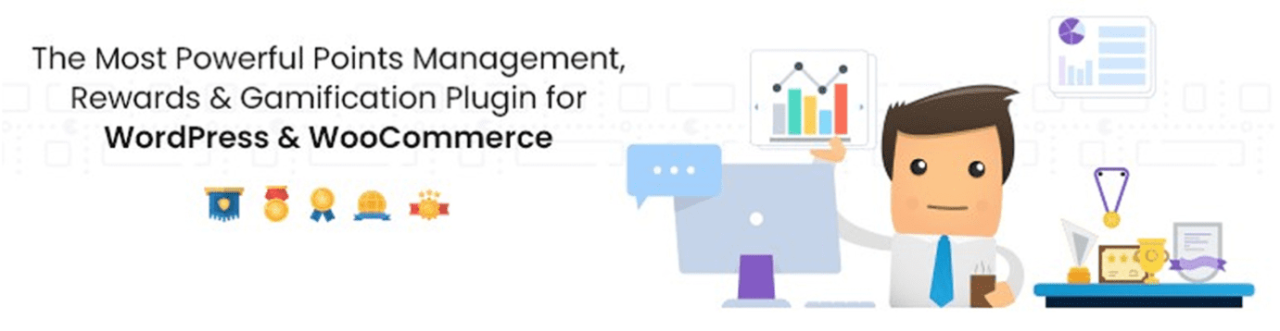
例如,您可以在客户在您的商店购物时向他们提供积分。 一旦他们达到特定的余额,您就可以在他们下次购买时给予折扣,甚至是免费物品。
或者,您可以将积分计划添加到您的 在线课程. 您可以设计一个系统,让学生在完成作业或在测验中表现出色时可以获得更多积分。 然后,您可以创建一个排行榜并鼓励热心学习者之间的友好竞争。
除了积分,myCred 还允许您为您的用户分配排名和徽章。 此外,您可以让访问者购买更多积分并使用它们购买您商店中的其他商品,甚至兑换现金。
myCred Premium 概述
myCred 的免费插件具有向 WordPress 添加奖励系统所需的所有基本功能。 此外,其高级计划包括各种附加组件,包括:
- 奖励给您的用户的宝藏图标(宝石、健身徽章、货币等)
- 基本附加组件,例如通知电子邮件集成、生日和周年纪念积分、优惠券定制等
- 游戏化和支付网关集成
保费计划开始于 每年 149 美元 对于两个站点。 更昂贵的计划包括额外的集成和对更多网站的支持。
如何使用 myCred 向 WordPress 添加奖励系统(只需 5 个简单步骤)
现在您已经了解了有关 myCred 的更多信息以及您可能想要使用它的原因,让我们看看如何使用该插件将奖励系统添加到您的网站!
第 1 步:安装并激活 myCred
首先,您需要安装并激活插件。 您可以在 WordPress 仪表板中执行此操作,方法是导航到 Plugins > Add New 并搜索“mycred”:
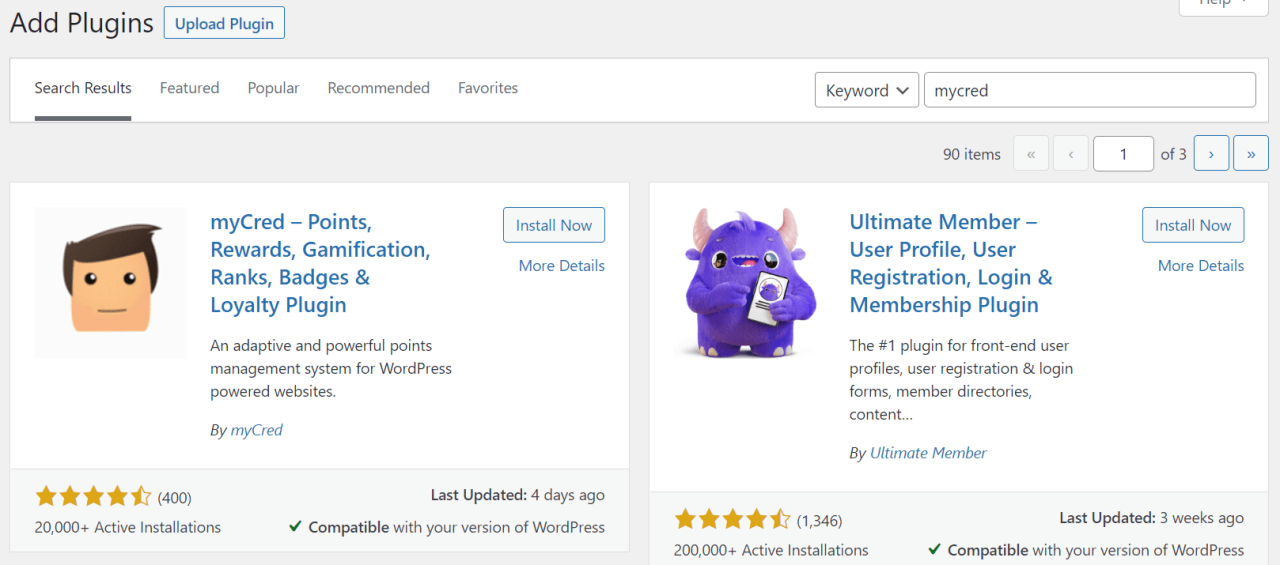
找到插件后,单击立即安装,然后单击激活。 如果您购买了 Premium 许可证,您现在可以在 myCred > License 下添加它:
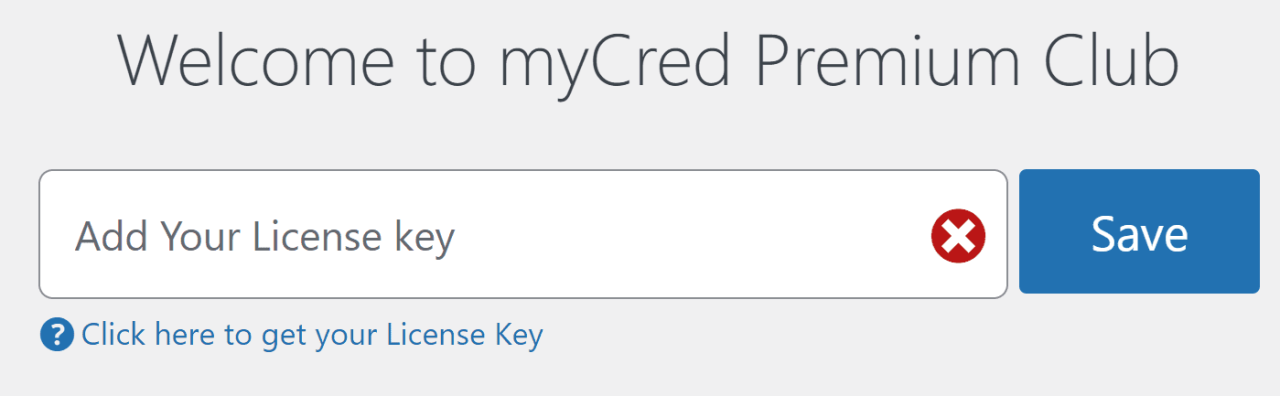
最后,点击保存。 该插件现已准备就绪!
第 2 步:配置 myCred 设置
首次安装 myCred 时,您可能会感到有些不知所措。 您将在 WordPress 仪表板的多个菜单中看到一长串插件设置,包括 myCred 和 Points:
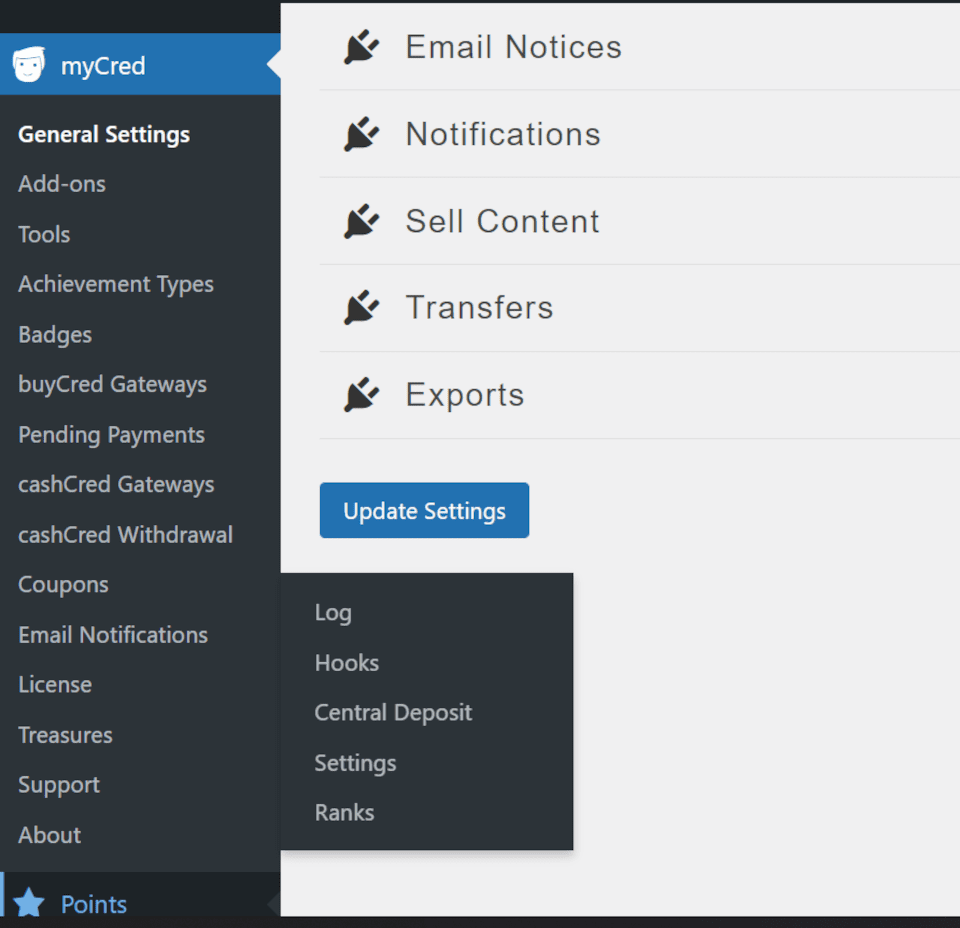
在常规设置下,您可以配置徽章和社交分享按钮的显示选项。 您还可以配置用于向用户购买和出售积分、电子邮件通知、优惠券和积分转移的设置:
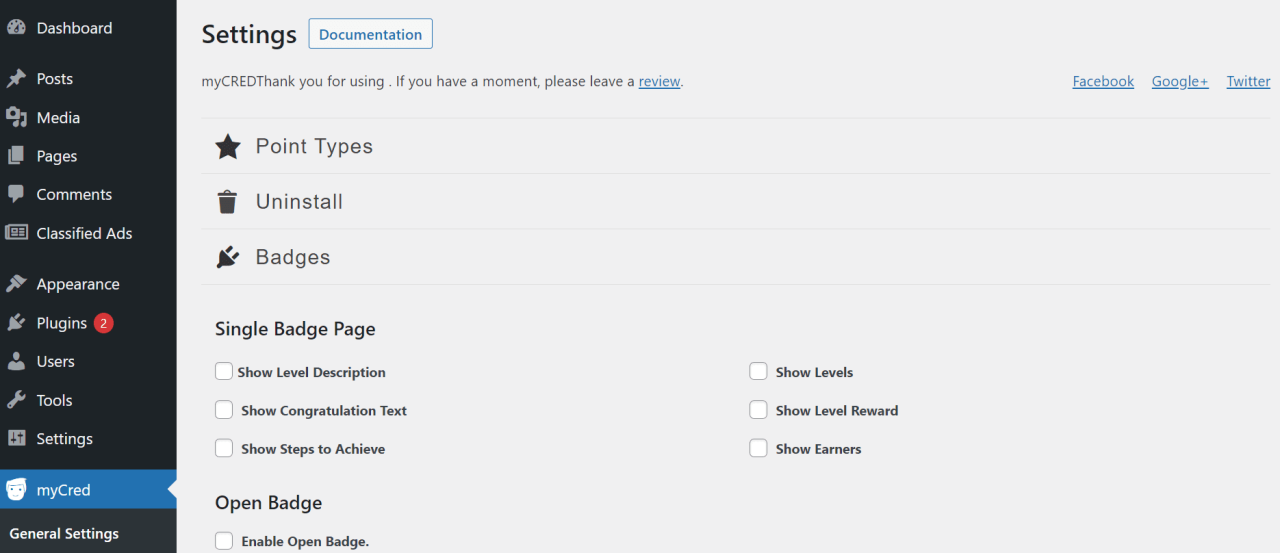
由于有很多设置,我们建议单击页面顶部的文档按钮。 然后,您可以参考大量的 myCred 教程来设置您的奖励系统。
此时,您还应该考虑设置支付网关以购买和兑现积分。 您可以在 buyCred Gateways 和 cashCred Gateways 下执行此操作。 但是,这些设置是可选的,对您的奖励计划而言并非必不可少。
现在,跳转到点 > 设置。 您可以在此处为您的积分选择标签、图标和安全设置。 您还可以为您网站上的用户配置一些缓存选项和排名:
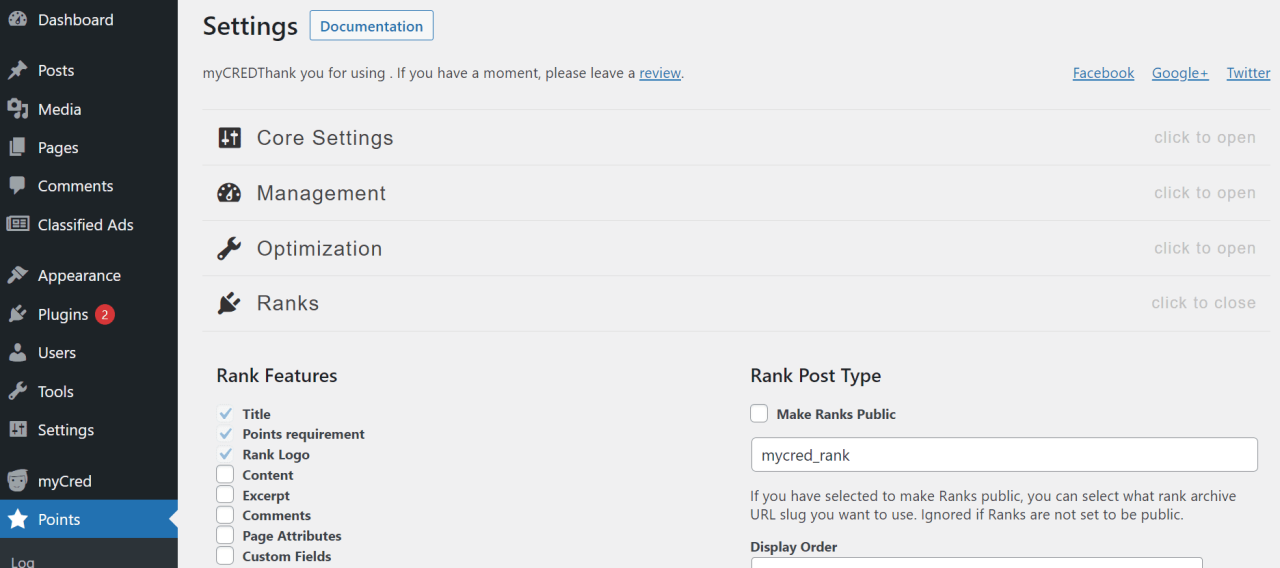
最好花时间配置设置以满足奖励系统的需求。 此外,请确保随时保存更改。
第 3 步:启用/禁用挂钩
现在是时候确定哪些用户操作会在您的网站或在线商店上获得积分。 您可以通过导航到 Points > Hooks 来执行此操作。 在这里,您会在左侧看到一系列挂钩,它们根据以下内容奖励或扣除积分:
- 注册
- 周年纪念日
- 每日访问
- 查看内容
- 登录
- 发布内容
- 删除内容
- 点击链接
- 观看视频
- 推荐人
- 购买积分
要激活钩子,只需单击它,然后选择添加钩子:
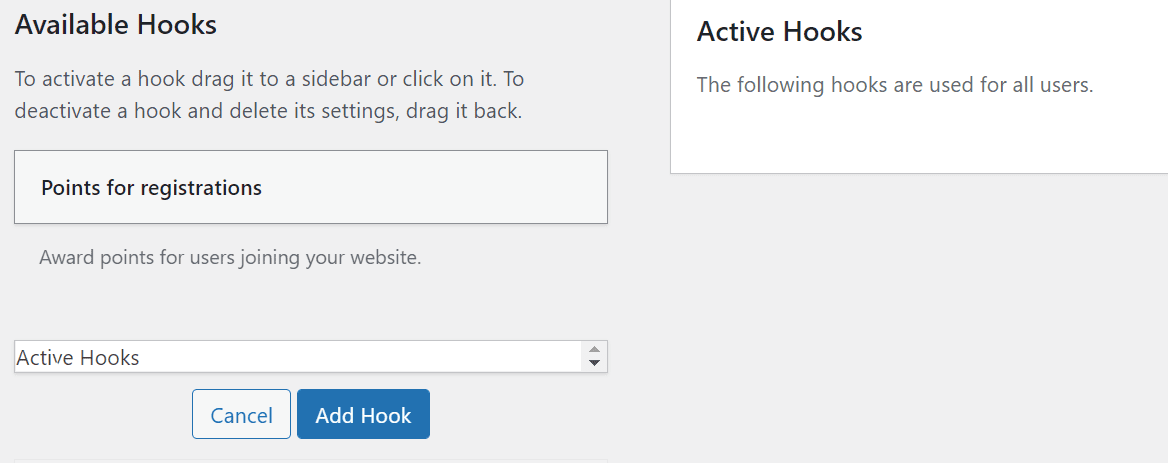
然后系统会提示您为操作分配特定数量的点并保存您的设置:
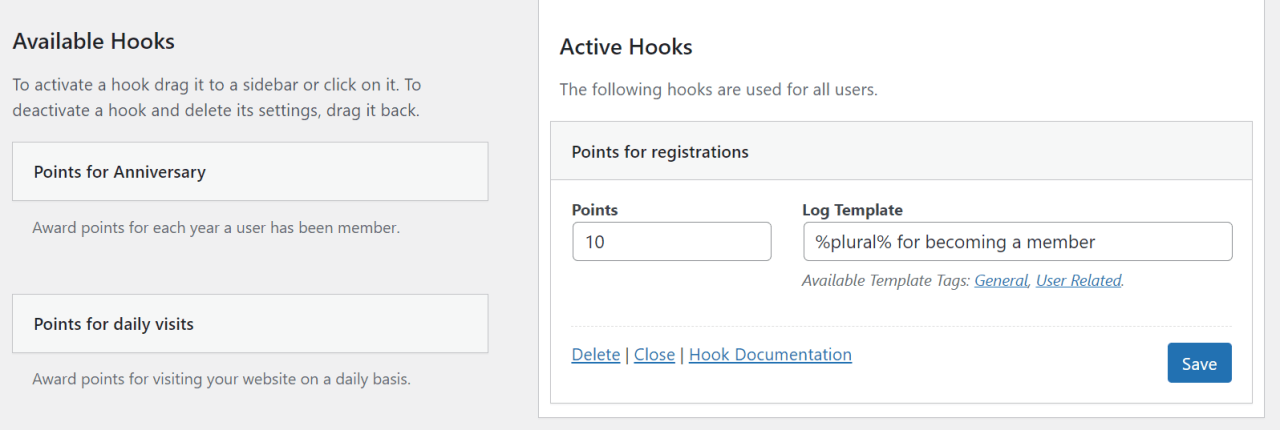
您只需单击删除即可删除挂钩。 此外,当您选择 Hook Documentation 时,您可以访问有关使用该挂钩的详细教程。
第 4 步:激活附加组件
现在是时候为您的奖励计划配置附加组件了。 请注意,可用的扩展取决于您在网站上安装的 myCred 计划(免费或高级)。
前往 myCred > 附加组件。 在这里,您将看到 WordPress 奖励计划的内置、免费和高级扩展:
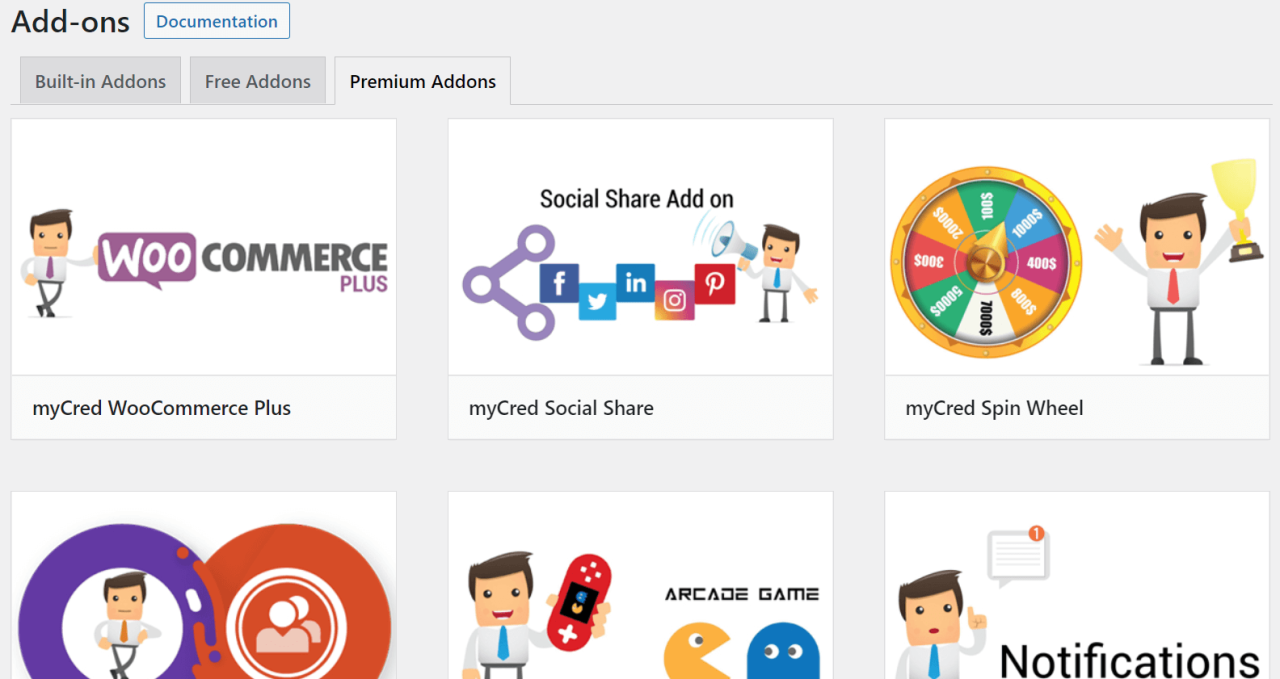
要开始使用附加组件,请将鼠标悬停在其上,然后单击安装。 如果它是高级扩展,您将被引导到 myCred 商店购买它。 对于免费的附加组件,您将被发送到核心 WordPress 插件以将其安装在您的网站上。
以下是一些最有用的 myCred 附加组件的简要介绍:
- 徽章:为您的用户显示成就徽章。
- buyCRED:使用户能够购买更多积分。
- 优惠券:创建可以兑换积分的优惠券。
- 通知:在用户赢得或失去积分时通知用户。
- 统计数据:创建用户进度和行为的可视化图表。
- WooCommerce Plus:让用户制作优惠券、完成部分付款并使用您的忠诚度积分 WooCommerce 店铺。
- 街机游戏:奖励用户积分以换取在您的网站上玩游戏。
让我们看一个例子。 您可以安装 myCred LearnDash 以集成 学习管理系统 (LMS) 完成课程、测验或整个课程可获得积分和奖励:
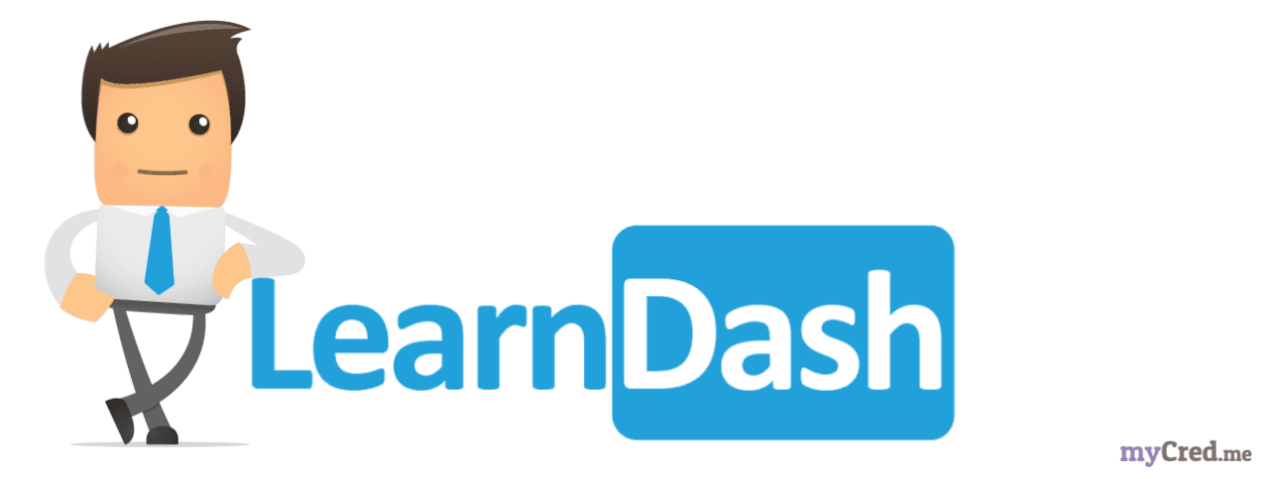
然后,只需像使用任何其他 WordPress 插件一样安装和激活插件即可。 但是,请注意,新的附加组件将带有更具体的可配置设置。
第 5 步:跟踪点
现在您的奖励系统已在您的 WordPress 网站上设置好,您可以从 Points > Log 跟踪用户积分和成就。 您可以在此处监控今天、昨天、本周和本月的进度:
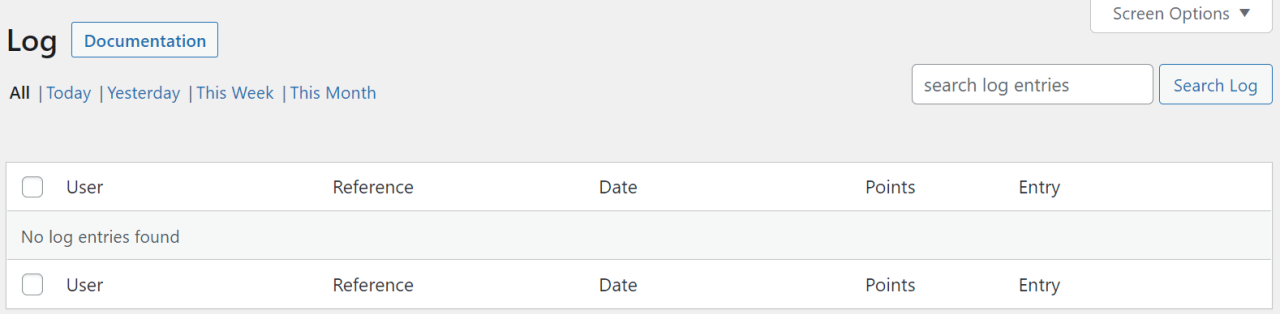
请注意,您还可以通过前往积分 > 一般存款来限制总积分数。 在这里,您可以选择从中央基金分配积分,奖励数量有限:
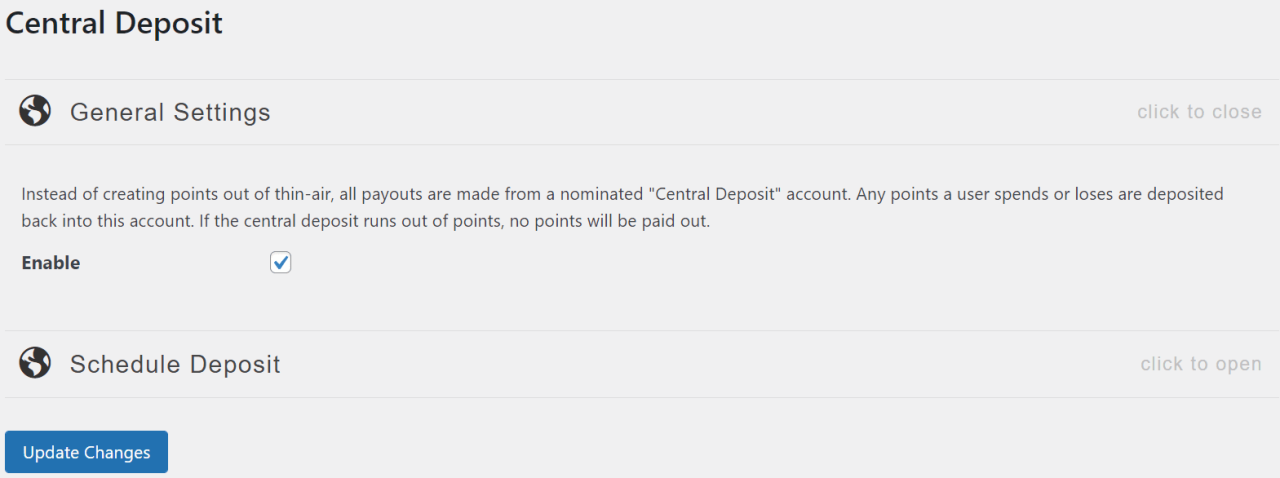
此外,在排名下,您可以为您的用户设置排名。 您可以指定升级到特定等级所需的点数,添加徽标以区分它,并为其命名:
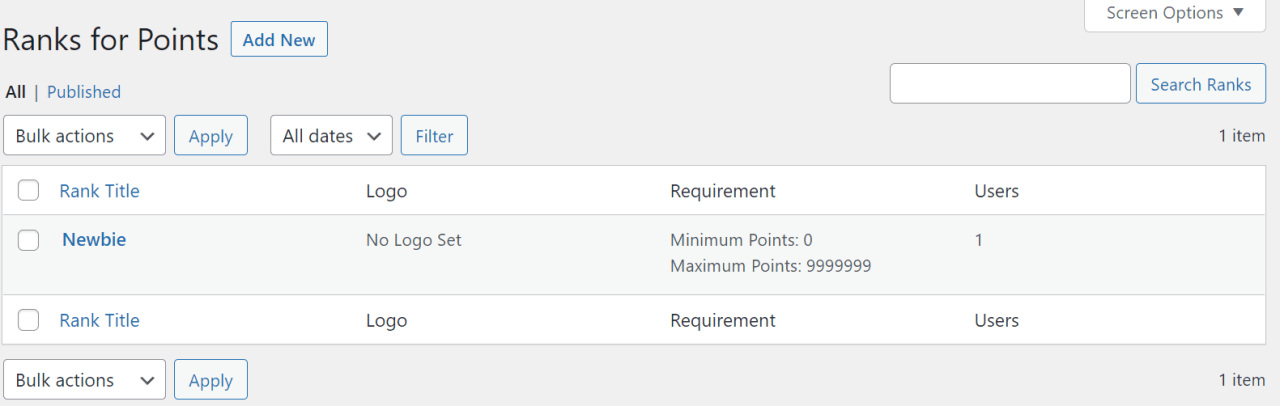
现在您的奖励系统已经准备就绪! 您可以考虑通过以下方式向客户宣传 促销横幅, 电子邮件营销 消息,或 弹出表单.
myCred 的优点与缺点
myCred 是一个具有许多自定义选项的扩展插件。 以下是使用该工具的一些优点:
- 免费建立奖励系统。
- 将积分、徽章和排名添加到您的奖励系统。
- 通过使用户能够在您的在线商店中购买积分或用积分兑换优惠券来增加销售额。
- 将插件与页面构建器、LMS 插件和支付网关集成。
- 访问详细的插件文档以了解有关系统的更多信息。
- 自定义徽标和图标,使您的奖励系统与您的品牌相匹配。
但是,myCred 也有一些缺点。 以下是插件缺点的快速概述:
- 设置太多,如果没有设置向导指导您完成整个过程,您可能会感到困惑。
- 插件的学习曲线起初可能很陡峭。
- 如果您投资高级附加组件,该插件可能会变得昂贵,价格从 29 美元到 69 美元不等。
总体而言,您可能会考虑使用免费版本的 myCred 并查看它是否符合您的需求。 然后,如果您想将奖励系统提升到一个新的水平,您可以购买附加组件或升级您的会员资格。
结论
奖励系统可以激励用户与您的内容互动并获得积分。 此外,它可以识别客户忠诚度并鼓励消费者更频繁地从您的在线商店购买。
随着 myCred WordPress 插件,您可以快速为您的 WordPress 网站设置奖励系统。 它带有多个可自定义的设置和集成,以奖励或惩罚不同的行为。 尽管学习曲线可能有点陡峭,但收益可能很大。
如需更多适用于您业务的出色工具,请查看我们的 适用于商业网站的最佳免费 WordPress 插件.
您对使用 myCred 创建奖励系统有任何疑问吗? 在下面的评论部分让我们知道!
